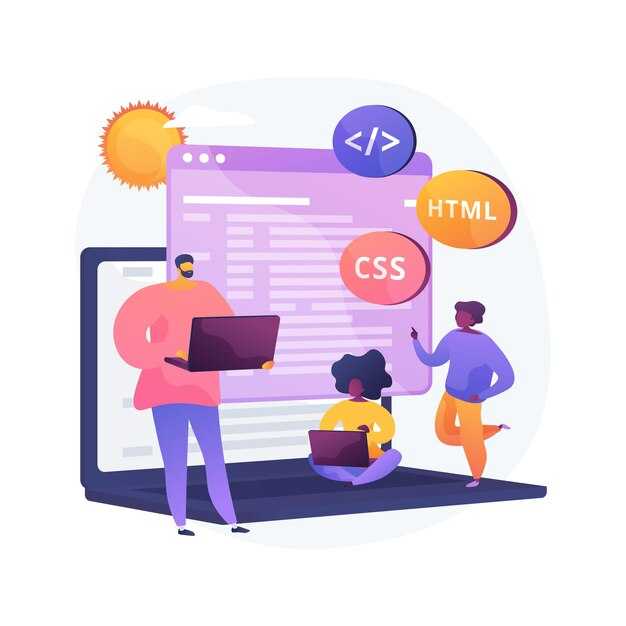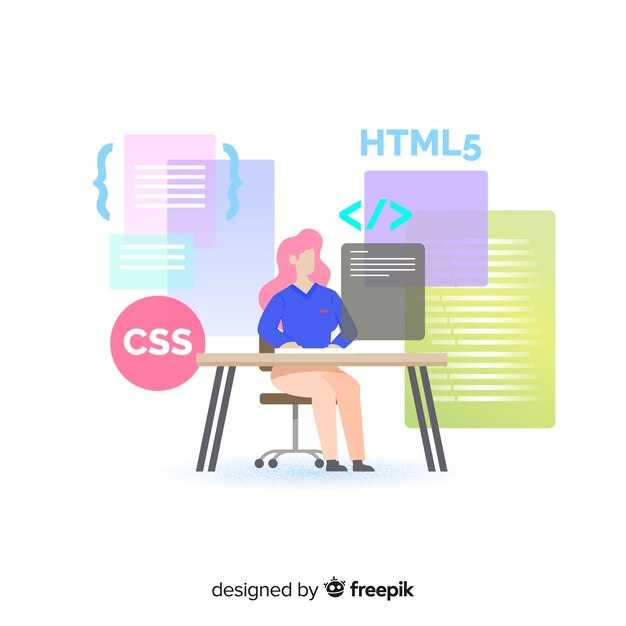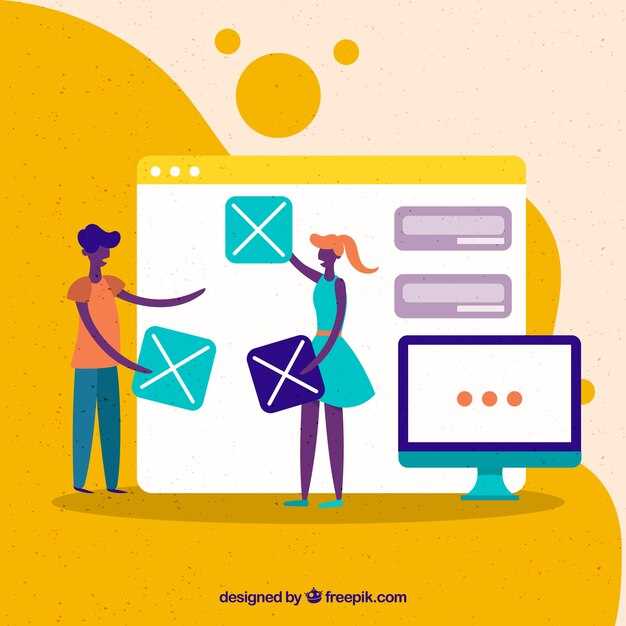Чтобы открыть файл TXT с использованием HTML, создайте простую веб-страницу, которая будет загружать и отображать содержимое текстового файла. Для этого используйте элемент <input type=»file»>, который позволяет пользователю выбрать файл. Затем с помощью JavaScript прочитайте содержимое файла и выведите его на страницу.
Начните с добавления элемента <input> в HTML-код. Укажите атрибут type=»file», чтобы пользователь мог загрузить файл. Добавьте обработчик события onchange, который сработает при выборе файла. Это позволит вам прочитать содержимое файла и отобразить его в нужном месте на странице.
Используйте объект FileReader в JavaScript для чтения содержимого текстового файла. После загрузки файла вызовите метод readAsText(), чтобы получить текст. Затем выведите результат в элемент <div> или <pre>, чтобы сохранить форматирование текста.
Пример кода для реализации этого функционала выглядит так:
<input type="file" id="fileInput" onchange="handleFile()">
<div id="fileContent"></div>
<script>
function handleFile() {
const file = document.getElementById('fileInput').files[0];
const reader = new FileReader();
reader.onload = function(e) {
document.getElementById('fileContent').textContent = e.target.result;
};
reader.readAsText(file);
}
</script>
Этот код позволяет загрузить текстовый файл и отобразить его содержимое на странице. Вы можете адаптировать его под свои нужды, добавив стили или дополнительные функции.
Подготовка HTML-документа для работы с файлами
Создайте базовую структуру HTML-документа, добавив теги <!DOCTYPE html>, <html>, <head> и <body>. Внутри <head> укажите кодировку UTF-8 с помощью тега <meta charset="UTF-8">, чтобы корректно отображать текст из файлов.
Добавьте элемент <input type="file"> в тело документа. Это позволит пользователю загружать файлы. Для обработки выбранного файла используйте JavaScript. Подключите скрипт через тег <script> или внешний файл.
Вот пример кода для загрузки и чтения TXT-файла:
| Элемент | Описание |
|---|---|
<input type="file" id="fileInput"> |
Поле для выбора файла. |
<pre id="fileContent"></pre> |
Область для отображения содержимого файла. |
document.getElementById('fileInput').addEventListener('change', function(event) {
const file = event.target.files[0];
const reader = new FileReader();
reader.onload = function(e) {
document.getElementById('fileContent').textContent = e.target.result;
};
reader.readAsText(file);
});
Проверьте работоспособность кода, загрузив TXT-файл. Убедитесь, что текст отображается корректно, без ошибок кодировки.
Выбор текстового редактора для создания HTML-файла
Для работы с HTML-файлами подойдёт любой текстовый редактор, но некоторые из них значительно упрощают процесс. Начните с бесплатных вариантов, таких как Notepad++ или Visual Studio Code. Notepad++ поддерживает подсветку синтаксиса, что помогает быстрее находить ошибки в коде. Visual Studio Code предлагает встроенные инструменты для отладки и интеграцию с системами контроля версий.
Если вы предпочитаете минималистичный интерфейс, попробуйте Sublime Text. Он работает быстро даже с большими файлами и поддерживает множество плагинов для расширения функциональности. Для новичков подойдёт Atom, который имеет интуитивно понятный интерфейс и встроенную поддержку Git.
Для тех, кто работает с HTML на профессиональном уровне, подойдёт WebStorm. Это мощный редактор с поддержкой всех современных технологий веб-разработки, включая HTML, CSS и JavaScript. Он платный, но его функциональность оправдывает стоимость.
Выберите редактор, который соответствует вашим задачам и уровню опыта. Установите его, настройте под свои нужды и начните создавать HTML-файлы с комфортом.
Структура базового HTML-документа
Создайте файл с расширением .html и откройте его в текстовом редакторе. Начните с объявления типа документа с помощью тега <!DOCTYPE html>. Это помогает браузеру правильно интерпретировать содержимое.
Добавьте корневой элемент <html>, который будет содержать весь документ. Внутри него разместите два основных блока: <head> и <body>. В <head> укажите метаинформацию, например, кодировку с помощью тега <meta charset="UTF-8"> и заголовок страницы в <title>.
В блоке <body> разместите контент, который будет отображаться на странице. Используйте теги <h1> для заголовков, <p> для абзацев и <a> для ссылок. Если нужно встроить текстовый файл, добавьте элемент <iframe> с указанием пути к файлу в атрибуте src.
Сохраните файл и откройте его в браузере, чтобы проверить результат. Это базовая структура, которая позволяет работать с HTML и встраивать внешние ресурсы.
Подключение необходимых скриптов для работы с файлами
Для работы с файлами TXT в HTML используйте JavaScript. Начните с добавления скрипта в ваш HTML-документ. Это можно сделать прямо в теге <script> или подключить внешний файл.
Пример подключения скрипта внутри HTML:
<script>
// Ваш код для работы с файлами
</script>
Если код объемный, вынесите его в отдельный файл и подключите так:
<script src="scripts/file-handler.js"></script>
Для чтения файлов TXT используйте объект FileReader. Вот пример кода:
const fileInput = document.querySelector('input[type="file"]');
fileInput.addEventListener('change', (event) => {
const file = event.target.files[0];
const reader = new FileReader();
reader.onload = (e) => {
};
reader.readAsText(file);
});
Чтобы этот код работал, добавьте элемент для загрузки файла в HTML:
<input type="file" accept=".txt">
Если вам нужно обрабатывать файлы на стороне сервера, используйте Node.js с модулем fs. Установите его через npm:
npm install fs
Пример чтения файла в Node.js:
const fs = require('fs');
fs.readFile('example.txt', 'utf8', (err, data) => {
if (err) throw err;
console.log(data);
});
Эти подходы помогут вам эффективно работать с текстовыми файлами в вашем проекте.
Чтение и отображение содержимого TXT-файла на веб-странице
Пример кода:
<input type="file" id="fileInput" accept=".txt">
<pre id="fileContent"></pre>
<script>
document.getElementById('fileInput').addEventListener('change', function(event) {
const file = event.target.files[0];
if (file) {
const reader = new FileReader();
reader.onload = function(e) {
document.getElementById('fileContent').textContent = e.target.result;
};
reader.readAsText(file);
}
});
</script>
Этот код позволяет пользователю выбрать TXT-файл, после чего его содержимое отображается внутри элемента <pre>. Тег <pre> сохраняет форматирование текста, включая пробелы и переносы строк.
Если вам нужно обработать содержимое файла перед отображением, добавьте необходимую логику в функцию reader.onload. Например, можно разбить текст на строки или заменить определённые символы.
Для работы с большими файлами учитывайте производительность. Используйте асинхронные методы или ограничивайте размер загружаемого файла, чтобы избежать замедления страницы.
Использование элементарного JavaScript для чтения файла
Для чтения текстового файла в HTML используйте элемент <input type="file"> и JavaScript. Это позволяет пользователю выбрать файл, а затем отобразить его содержимое на странице.
- Добавьте поле для выбора файла в HTML:
<input type="file" id="fileInput" accept=".txt">- Создайте функцию для обработки выбранного файла:
document.getElementById('fileInput').addEventListener('change', function(event) {
const file = event.target.files[0];
if (file) {
const reader = new FileReader();
reader.onload = function(e) {
const content = e.target.result;
// Добавьте код для отображения содержимого на странице
};
reader.readAsText(file);
}
});- Функция
FileReaderчитает файл асинхронно. - Свойство
onloadсрабатывает, когда файл успешно загружен. - Метод
readAsTextпреобразует содержимое файла в текстовый формат.
Теперь, когда пользователь выберет файл, его содержимое будет доступно для дальнейшей обработки или отображения.
Пример кода:
fetch('file.txt')
.then(response => response.text())
.then(data => {
document.getElementById('output').innerText = data;
})
.catch(error => console.error('Ошибка загрузки файла:', error));
Создайте элемент <div> с идентификатором output, куда будет вставлено содержимое файла. Например:
<div id="output"></div>
Если файл содержит HTML-разметку, используйте innerHTML вместо innerText, чтобы корректно отобразить форматирование. Для работы с большими файлами добавьте обработку ошибок и индикатор загрузки, чтобы пользователь понимал, что данные загружаются.
Для более сложной обработки, например, разбиения текста на строки или поиска ключевых слов, используйте методы строк и массивов JavaScript. Например, для разделения текста на строки примените метод split(':
')
const lines = data.split('
');
lines.forEach(line => {
console.log(line);
});
Эти шаги помогут вам легко интегрировать содержимое TXT-файла в веб-страницу и адаптировать его под ваши задачи.
Обработка ошибок при работе с файлами
Проверяйте наличие файла перед его загрузкой. Используйте метод fetch с обработкой статусов ответа. Если сервер возвращает ошибку 404, выведите сообщение о том, что файл не найден.
Обрабатывайте ошибки чтения файла с помощью блока try...catch. Это поможет избежать остановки скрипта при возникновении исключений. Например, если файл поврежден или его формат не поддерживается, программа продолжит работу.
Убедитесь, что файл имеет кодировку UTF-8. Если текст отображается некорректно, используйте метод TextDecoder для преобразования данных в нужную кодировку.
Проверяйте размер файла перед его обработкой. Если файл слишком большой, это может привести к замедлению работы приложения. Установите лимит на загрузку, например, 5 МБ, и предупредите пользователя, если файл превышает этот размер.
Добавьте проверку на доступность файла для чтения. Если у пользователя нет прав на доступ, выведите соответствующее уведомление и предложите выбрать другой файл.
Используйте консоль разработчика для отладки. Если что-то идет не так, проверьте сетевые запросы и сообщения об ошибках в консоли. Это поможет быстро выявить и устранить проблему.
Советы по улучшению пользовательского интерфейса
Добавьте кнопку для загрузки TXT-файла, чтобы пользователи могли сохранить данные на свои устройства. Это упростит взаимодействие и повысит удобство.
Используйте четкие и понятные надписи на элементах интерфейса. Например, вместо «Нажмите здесь» напишите «Скачать файл». Это снизит вероятность ошибок.
Оптимизируйте отображение текста из TXT-файла. Разделите содержимое на абзацы, добавьте заголовки и списки для улучшения читаемости.
Внедрите индикатор загрузки, если файл большой. Это покажет пользователю, что процесс идет, и предотвратит преждевременные действия.
Добавьте возможность предпросмотра файла перед загрузкой. Это поможет пользователям убедиться, что они открывают нужный документ.
Убедитесь, что интерфейс адаптирован для мобильных устройств. Упростите навигацию и сделайте элементы крупнее для удобства на небольших экранах.
Используйте контрастные цвета для важных элементов, таких как кнопки загрузки. Это привлечет внимание и упростит взаимодействие.